- ゲーミングPCがほしいけど、どう選べばいいんだろう?
- どんなパーツがあれば満足いくゲーミングPCになるんだろう?
ゲーミングPCには、CPUやグラフィックボード、メモリや電源など、多くのパーツが搭載されており、どれを選べばいいのか迷っていませんか?
特にPCはパーツ変更ができるため、ますます混乱してしまうこともあるでしょう。
ゲーミングPCは10万円以上もする高価な買い物。高いお金を払って後悔したくないですよね。
私自身、初めて買ったゲーミングPCがスペック不足でゲームが快適に遊べませんでした。後からグラボをアップグレードすることになり、追加でお金がかかった経験があります。
この記事では、ゲーミングPCを買っても後悔しないように、パーツの選び方や注意点などをくわしく解説しています。
ゲーミングPCを選ぶ際に後悔しないために、ぜひ最後まで読んでみてください。自分に最適なゲーミングPCを選ぶことができるようになります。
【基礎知識】ゲーミングPCと一般的なパソコンの違い
基本的な能力は同じですが、搭載されているパーツや仕様によってゲームが快適に遊べるかの違いが出てきます。
ゲーミングPCと一般的なパソコンの違いを知ることで、ゲーミングPCがなぜ高いのか、どこが有利になるか理解することができます。ぜひ覚えていってください。

ゲーミングPCと一般的なパソコンの大きな違いの一つとして、ゲーミングPCにはグラフィックボードが搭載されている点があります。
また、ゲームをプレイするにはCPUの処理能力が必要になるため、Intel Core i5やCore i7など性能が高いCPUが搭載されている特徴があります。
| ゲーミングPC | 一般的なパソコン |
|---|---|
| ゲームが快適にプレイできる。 グラボが搭載されている。 CPUにCore i5やCore i7を採用。 電源容量が大きめ。 パーツ交換・増設の拡張性が高い。 価格が高い。 | インターネットやオフィス系ソフト向け。 CPU内臓GPUを使う物が多い。(UHD730など) 画像編集や動画編集は苦手。 CPUにCore i3やCeleronが採用されやすい。 スリムなPCケースが多い。 価格が安い。 |
ゲーミングPCは処理負荷の高いゲームを動かすために、全体的にパーツのグレードが高く設計されています。
一般的なパソコンでもグラボやグレードの高いCPUが搭載されたものがあり、そういったパソコンでもゲームをプレイすることは可能です。ただし、一般的なパソコンはカスタマイズ性が低く、求めるパーツ構成にできないことも。
BTOショップなどのゲーミングPCはカスタマイズ性が高いことが特徴です。
インターネットやオフィス系ソフト以外に、ゲームや画像編集、動画編集もやりたいなら、価格は上がりますがゲーミングPCを選びましょう。
搭載されているパーツの優先度
ゲーミングPCのパーツはグレードが高いほど性能が良くなります。しかし、グレードが高くなれば価格も高くなるため、すべてのグレードを上げることは難しいです。
どのパーツを優先的に考えればよいかは、以下の順番で考えてください。
- グラフィックボード(GPU)
- CPU
- メモリ
- 電源容量
- SSDの容量
他にもマザーボードやCPUファン、CPUグリスにPCケースなど、たくさんパーツがあります。動作への影響度を考えると①~⑤を優先的に考えれば問題ありません。
①グラフィックボード(GPU)
映像をモニターに送信する役割を持っています。
最近のゲームは、CPUだけでなくグラフィックボードに搭載されるGPU(Graphics Processing Unit)に画像の処理をさせることで高いfps(フレームレート)が出せるようになっています。

限度はありますが、CPUを変えなくてもグラフィックボードのグレードを上げるでけで高いfpsを出せます。
グラフィックボードのグレードでゲームの快適さが決まると言っても過言ではありません。最優先で考えましょう。
②CPU
人間の脳にあたるパーツがCPUです。
世界的にIntelとAMDの2社がパソコン用CPU開発で争っています。

基本的にCore i5以上があれば一般的なゲーミング性能を発揮することが可能。
ゲーミングPCにはIntel Core i5以上かAMD Ryzen5以上が搭載されることがほとんどです。
基本的にCPUのグレードが上がると処理速度も上がりますが、ゲームによっては快適さに反映されにくいことがあります。
③メモリ
メモリにはDDR4とDDR5の規格があります。DDR5の方が新しい規格で、今後主流になっていきます。

メモリは容量が大きい方が有利です。
容量が大きいと、複数のアプリケーションを立ち上げても動作に問題が無かったり、解像度の高いモニターを使ったときでも処理がスムーズに進むなど良いことがたくさんあります。
現状、DDR4とDDR5はゲーミング性能において大きな差が出ていないことから、どちらを選んでもゲームの体感は変わりません。
ゲーミングPCでは16GB搭載が基本ですが、グレードの高いPCでは32GB搭載の物が出てきました。
どちらのメモリでも良いので、メモリ容量が大きいゲーミングPCを選ぶことをおすすめします。
>>DDR4とDDR5の違いと選び方について、こちらの記事でくわしく解説しています。

④電源容量
電源容量がパソコン全体の消費電力と同等もしくは小さかった場合、パソコンが起動しなくなったり動作が不安定になります。

将来のアップグレードや動作の安定のために、余裕をもった電源を選びましょう。
「電源容量はパソコン全体の消費電力の2倍」がもっとも効率が良いと言われます。
必ず2倍必要ということではありませんが、電源容量は余裕を持っておきましょう。
>>パソコンの電源容量計算フォームや容量の決め方について、こちらの記事で解説しています。

⑤SSDの容量
WindowsなどのOSやソフトをインストールする格納場所がSSD。

OSだけで40GBほど使い、1つのゲームが40GB~80GBと考えると複数のゲームで容量不足になってしまいます。できるだけ1TB以上搭載したいですね。
SSDは後から自分で追加することも可能ですが、パーツの取り付けが不安な方はBTOショップのカスタマイズで容量を増やしておくことをおすすめします。
自分で取り付けできる方は、後から追加することでコストを抑えることができます。
ナオのゲーミングデバイスの検証用PCはこちらのSSDを使用しています。
ゲーミングPCの基本構成
ゲーミングPCを検討するときは、最低でも以下の構成から考えると失敗がありません。
OS:Windows11 home
CPU:Intel Core i5
GPU:RTX 3060 Ti
メモリ:16GB(DDR4 or DDR5)
SSD:1TB以上
電源:700W以上
ゲーミングモニターがWQHDや4Kであったり、グラフィック処理が重たいゲームの場合、①GPU、②CPUの順でグレードを上げることを検討すれば大丈夫です。
ゲーミングPCを選ぶときのポイント
ゲーミングPCを選ぶポイントにどのようなものがあるかまとめました。
- 目的のゲームが快適に遊べるか
- モニターの解像度とフレームレート
- メモリに余裕があるか
- ストレージに余裕があるか
- 将来の拡張性があるか
それぞれ説明していきます。
①目的のゲームが快適に遊べるか
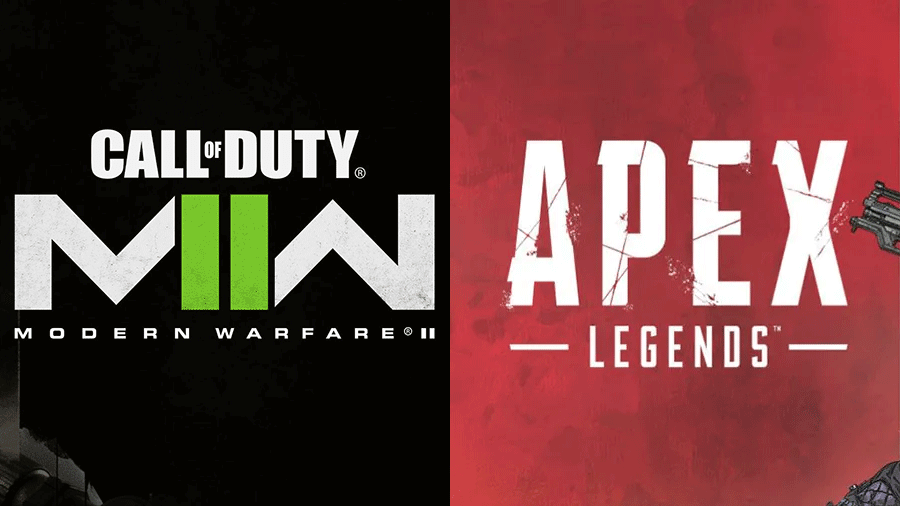
パソコンのゲームには、必要動作環境と推奨動作環境が記載されています。
ほとんどの場合、必要動作環境は30fps、推奨動作環境は60fpsが想定されており、ほぼ最低動作環境と言っていい内容になっています。
RPGなら60fpsで十分ですが、FPSシューター系のゲームでは144fps以上を目指したいところ。
目的のゲームで高いfpsが必要なら、推奨動作環境だけでなくレビュー記事などを参考にゲーミングPCのグレードを決めていきましょう。
>>ゲーム別のゲーミングPCスペック紹介はこちらにまとめています。
②モニターの解像度とフレームレートに合ったグラボ

ゲーミングPCに影響が大きいのはモニターの解像度とフレームレート(以降fps)です。
解像度は主に以下3つがあり、下に行くほど解像度が高くなります。
- フルHD(1920 x 1080)
- WQHD(2560 x 1440)
- 4K(3840 x 2160)
最近、fpsは144fpsが一般化してきており、より処理性能が求められるようになりました。
144fpsをターゲットとした場合、解像度別に適したGPUは以下になります。
- フルHD:RTX4060・RTX4060Ti
- WQHD:RTX4070・RTX4070Ti
- 4K:RTX4080・RTX4090
ゲームの種類やグラフィック設定によってfpsの出かたは変わりますが、おおよそ必要なGPUと考えてください。
③メモリに余裕があるか
メモリは最低16GBと考えてください。4Kのモニターを使う場合は32GBに増やすことをおすすめします。
メモリが少ないと、ゲームやアプリで何かするたびにプチフリーズしたり、最悪はアプリが停止する可能性があります。
④ストレージに余裕があるか
SSDなどOSやソフトをインストールするストレージも容量に注意が必要です。
ストレージもデータの一時保存で容量を使うため、あまりにもギリギリで使っているとOSごとフリーズすることがあります。
ストレージの残りが25%を切ったあたりから危険になってきますので、容量には余裕をもっておきましょう。
- OS:40GB
- ゲーム:40GB~80GB
⑤拡張性があるか

ゲーミングPCは購入後もパーツ交換や増設が可能です。
毎年のように新しいパーツが発売され、ゲームもどんどん進化していきます。
その時々でパーツ交換や増設をするためにも、拡張性があるゲーミングPCを購入したいですね。
- PCケースの大きさに余裕があるか。
グラボが入る大きさがあるか。 - メモリスロットの数。
できれば4つほしい。 - M.2 SSDが何本させるか。
2.5インチSSDでも増設できればOK。 - 電源容量に余裕があるか。
グラボのアップグレードに対応できるか。
BTOショップのSTORMは、将来の拡張性にも対応できるように電源容量に余裕をもったゲーミングPCを販売しています。どんなショップか知りたい方は、こちらの記事をご覧ください。
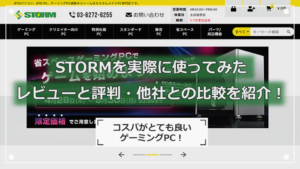
ゲーミングPCを選ぶときの注意点
せっかくゲーミングPCを買ったのに後悔した・・・そんなことにならないように、ゲーミングPCを選ぶときの注意点を確認しておきましょう。
- ゲーミングPCは新品で買う。
- 可能な限りデスクトップを選ぶ。
- あまりにも安いゲーミングPCを選ばない。
- 何も考えずにゲーム推奨PCを買ってしまう。
- 必要以上にスペックの高いゲーミングPCを選ばない。
ゲーミングPCは新品で買う

中古販売やメルカリ、オークションでも販売をしていますが、壊れかけのパーツが使われている危険性があります。
たとえメルカリなどで「新品」と書かれていても、購入後の保障が無かったり数日間しか保証されないリスクが大きすぎます。
家電量販店で販売されているゲーミングPCは、カスタマイズできないモデルやパーツ構成が不十分の割に価格が高いものが多くあります。
ゲーミングPCの購入はBTOショップでの購入が一番安心。ゲーミングPCのパーツ構成は徹底的に検証されており、故障後のサポートも充実しています。
プロeスポーツチームや有名ストリーマーのスポンサーになっているメーカーも多く、ゲーミングPCの知識や技術は安心です。
BTOショップで購入するときのカスタマイズ性も高く、自分にあったゲーミングPCを手に入れることができます。
>>BTOショップをこちらの記事で紹介しています。個性のあるショップがたくさんありますので、おこのみのメーカーを探してみてください。

可能な限りデスクトップPCを選ぶ

ゲーミングPCにはデスクトップPCとノートPCがあります。
ノートPCは持ち運びが楽で場所を取らないなど、メリットはありますがデメリットも目立ちます。
| ノートPCのメリット | ノートPCのデメリット |
|---|---|
| モニターやキーボードが一体型 場所の移動が楽 一時的なら電源が無くても使える 場所を取らない | モニターが変えられない 以外と重い バッテリーの持ちが良くない デスクトップより性能が劣る 価格が高い グラボなどのパーツ交換ができない。 |
例えばRTX3060Tiのグラボが搭載されていたとして、ノートPC用とデスクトップ用では性能が違います。
ノートPC用は省スペース化され、消費電力や発熱の問題解消のため性能が抑えられたグラフィックボードになっています。
バッテリーは2時間持てば良い方で、性能の制限をかけなければ2時間を切ることもあります。ゲームをプレイするにはパーツの性能を引き出すために消費電力も高くなるため、バッテリーの持ちは悪いです。
CPUやグラボの交換ができないものが一般的で、ノートPCは拡張性が低いと言えます。
将来の拡張性や性能面を考えて、可能な限りデスクトップPCの購入がおすすめです。
あまりにも安いゲーミングPCは選ばない
ゲーミングPCはCPUやグラフィックボードのグレードが高く、最低でも10万円以上します。
「ゲーミングPC」と書かれていても価格が5万円や7万円など、あまりにも安いものは何か訳があります。
- CPUの世代が古く、動作がもたつく。
- グラフィックボードが付いていない。
- パーツが古く、動作が不安定。
- メモリが少なく、スムーズにゲームができない。
- ストレージの容量が少なく、ゲームのインストールができない。
- スリムタイプのPCケースで拡張性が無い。
ある程度古いPCでもゲームを動かすことはできますが、快適にプレイするには一定以上のグレードが必要です。
あまりにも安いPCはゲームの動作条件を満たさないものもあります。絶対に選ばないようにしましょう。
何も考えずにゲーム推奨PCを買わない
何も考えずにゲーム推奨PCを買うのは止めましょう。
ゲーム推奨PCは各ゲームの推奨動作環境を満たし、動作に不具合が無いことが確認されているモデルです。
しかし、古い世代のパーツが搭載されているのに値段が高かったり、逆に必要以上にグレードの高いパーツが搭載されていることがあります。
自分の環境に合っていないゲーミングPCを手にしてしまうリスクがあるため、何も考えずにゲーム推奨PCを購入するのは止めましょう。
必ずゲーミングPCを選ぶときのポイントを確認して、自分にあったPCを選ぶようにしてください。
ゲーミングPCは複数のメーカーで比較する
ゲーミングPCを見る時は、複数のBTOショップで比較をしましょう。2~3社でも問題ありません。
なぜなら、BTOショップによって同じようなパーツ構成でも値段に差がでるからです。
同じパーツ構成でも3万~5万円の差がでることもあるため注意が必要です。
高くても自分の好きなショップから購入したい!というならしかたありませんが、いくつかのショップを比較して検討することで、コストを抑えることができる可能性があります。
必要以上にスペックの高いゲーミングPCを選ばない
例えば、フルHDモニターを使うのにRTX4090のような超ハイエンドのゲーミングPCは必要ありません。
やりたいゲームやモニター環境を考え、適切なゲーミングPCを選ぶようにしてください。
将来的に処理性能が高いグラフィックボードやCPUが必要になったときは、パーツ交換ができます。最初から高いゲーミングPCを買うのではなく、将来の拡張性を考えた選択をしましょう。
モニター解像度別のおすすめゲーミングPC
ゲーミングPCを選ぶとき、モニターの解像度とゲーム中のフレームレートが重要です。
初心者の方でも選べるように、モニターの解像度別に最適なゲーミングPCを紹介します。
フルHD向けゲーミングPC
フルHDに最適なグラフィックボードはRTX 4060 Tiです。
RTX 4060より15%~20%性能が高く、処理の重たいゲームでも快適に遊べます。コストパフォーマンスが高く、カジュアルユーザーから少し本気でゲームをしたいユーザーに最適です。
| メーカー 商品名 | 仕様 | こんな人向け |
|---|---|---|
| 14世代CPU! SSD1TB搭載  FRGKB760 WS1226/NTK 参考価格: 195,800円 | CPU:Core i7-14700F CPUクーラー:Deepcool AK400 グラボ:RTX4060Ti(8GB) チップセット:B760 SSD:NVMe 1TB メモリ:DDR4 32GB 電源:600W 80PLUS BRONZE 送料:2,200円~ 4,400円 公式サイトを見る | 低価格で、ハイスペックPCが欲しい人向け。 Core i7が搭載されていながらこの価格。 外観よりもコスパを追求したゲーミングPCです。 |
| 納期が早い! ドスパラ!  GALLERIA RM7C-R46T 参考価格: 221,980円 | CPU:Core i7-14700F CPUクーラー:空冷 グラボ:RTX4060Ti(8GB) チップセット:B760 SSD:NVMe Gen3 500GB メモリ:DDR4 16GB (8GBx2) 電源:650W 80PLUS BRONZE マイクラとXBOX Game Pass付属 送料3,300円。 公式サイトを見る | 早くPCが欲しい人向け。 ドスパラは最短翌日出荷で納期が早い。 すぐにPCが欲しい人は助かります。 実店舗もあるので、実際にPCを触ってから 購入をしても良いですね。 |
| 水冷CPUクーラー 搭載!  mouse NEXTGEAR JG-A7G6T 参考価格: 169,800円 | CPU:AMD Ryzen7 5700X CPUクーラー: 水冷CPUクーラー240mm グラボ:RTX4060Ti(8GB) チップセット:B550 SSD:NVMe 1TB メモリ:DDR4 16GB (8GBx2) 電源:750W 80PLUS BRONZE 送料:無料 >>レビュー記事はこちら 公式サイトを見る | とにかく安くPCを手に入れたい人向け。 マウスコンピューターのNEXTGEARは コスパ重視のゲーミングPCブランドです。 安いからと言って性能が低いことは無く、 快適なゲームプレイが可能。 3年保障でサポートが充実しているので、 初心者でも安心です。 |
| STORM 新界! 魅せるPC!  STORM PZ-14KFS46Ti 参考価格: 230,000円 | CPU:Core i5-14400F CPUグリス:ナノダイアモンド CPUクーラー: STORM液晶付き水冷240mm グラボ:RTX4060Ti(8GB) チップセット:B760 SSD:NVMe Gen3 1TB メモリ:DDR4 32GB (8GBx2) 通信:Wifi、Bluetooth搭載 電源:850W 80PLUS GOLD 円 公式サイトを見る | 見た目と性能を求める人向け。 STORMのPCは、見た目にこだわりがあります。 インテリアとしても部屋に置けるコンセプト。 性能はもちろん、オシャレなPCを販売しています。 見た目もこだわりたい人におすすめです。 |
NEXTGEAR JG-A7G6T
参考価格:169,800円(税込み、送料無料)
AMD Ryzen7 5700XとRTX4060Tiの組み合わせ。フルHDで快適にPCゲームが楽しめます。この価格にして水冷CPUクーラー搭載。ケースも冷却効率が高い構造で熱対策もバッチリ。
3年間センドバック修理保証・24時間×365日電話サポートが付いているので、初心者の方でも安心です。
\送料無料!/
NEXTGEARはEC限定販売です
3年間センドバック修理保証
24時間×365日電話サポート付き!
RTX4060Tiグラボ検索
WQHD向けゲーミングPC
WQHDに最適なグラフィックボードはRTX 4070です。
性能はRTX3080同等ですが、200Wと省電力設計。
DLSS 3に対応したゲームなら4Kでもゲームプレイが可能です。
| メーカー 商品名 | 仕様 | ゲーム /配信 | デザイン | 静音性 | サポート | 特徴 |
|---|---|---|---|---|---|---|
| 光らない 落ち着いた デザイン  G-GEAR GE7J-D242/B | CPU:Core i7-14700F CPUクーラー:空冷式 グラボ:RTX4070 チップセット:B760 SSD:NVMe 1TB メモリ:DDR5 32GB 電源:750W 80PLUS GOLD 送料:2,200円 公式サイトを見る | 光らないPCがほしい人向け。 落ち着いた雰囲気のPCケース。 どんなお部屋にも合うデザインです。 カスタマイズの幅が広く、好みのスペックにできます。 | ||||
| 納期が早くて すぐ遊べる!  GALLERIA XA7C-R47 参考価格: 269,980円 | CPU:Core i7-14700F CPUクーラー:静音空冷式 グラボ:RTX4070 チップセット:B760 SSD:NVMe 1TB メモリ:DDR4 32GB 電源:650W 80PLUS BRONZE 送料:3,300円 沖縄・離島は6,600円 >>XA7C-R47レビュー記事 公式サイトを見る | 何でもそつなくこなせる。 ドスパラは納期が早い。 マイクラとXBOX Game Pass付き。 到着してすぐに遊びたい人におすすめです。 | ||||
| Wifi搭載の フル装備!  G-Tune DG-I7G70 参考価格: 269,800円 | CPU:Core i7-14700F CPUクーラー:水冷240mm グラボ:RTX4070 チップセット:B760 SSD:NVMe Gen4 1TB メモリ:DDR5 32GB (16GBx2) 無線:Wi-Fi 6E、Bluetooth5 電源:750W 80PLUS BRONZE 送料:無料 公式サイトを見る | ゲーム中でも、音がとても静か。 動画配信時も騒音が入らない。 ケースの見た目は若干古く感じるが、 24時間電話対応や3年保障などサポートが充実。 特に初心者は安心です。 | ||||
| 鏡界シリーズ! インテリアPC!  STORM PG-KFS47 参考価格: 278,000円 | CPU:Core i7-14700F CPUクーラー:画像表示機能付き 水冷CPUクーラー グラボ:RTX4070 チップセット:B760 SSD:NVMe Gen3 1TB メモリ:DDR4 32GB 電源:850W 80PLUS GOLD 送料:2,200円 >>鏡界PCケースのレビュー記事 公式サイトを見る | デザインが抜群。 インテリアとして置け、部屋が明るくなる。 ファンの音が大き目で、配信のときに気になるかも。 使われているPCパーツや、ビルドクオリティがとても高く 持っているだけで高い満足感が得られます。 |
おすすめRTX4070搭載パソコン
GALLERIA XA7C-R47
参考価格:269,980円円
Core i7-14700FとメモリにDDR4 32GB、NVMe SSD 1Tを搭載。SSDの容量にも余裕があります。
M.2 SSDスロットが全部で3つあるので、将来の増設も安心。CPUとグラボは性能が高く、長く使えるゲーミングPCです。
ドスパラは納期が早く、すぐにゲームがしたい人におすすめです!
\最短翌日出荷!/
マイクラとXbox Game Pass付属ですぐに遊べる!
STORM PG-K14FS47
参考価格:278,000円
>>鏡界の実機レビュー記事はこちら
Core i7-14700Fとメモリ32GBを搭載。PCの中が透けて見える、魅せるゲーミングPCです。
画像表示機能付きCPUクーラーは、解像度が高く綺麗な画像やアニメーションを表示可能。
270度強化ガラスで、綺麗なインテリアPCとして仕上がっています。
中が見えるだけでなく、CPUクーラーやグラフィックボードなどが白で統一されています。綺麗でずっと見ていたいゲーミングPCです!
\ナノダイヤモンドグリスにアップグレード中!/
RTX4070グラボ検索
4K向けゲーミングPC
4K向けはRTX 4080。価格は高いですが、とても快適にゲームが楽しめます。
高いフレームレートが要求されるFPSシューターゲームも、カクツキやもたつきを感じず快適プレイできます。
グラフィック処理が超重たいCyberPunk2077の最高画質でも平均80fpsを超えることができる、高性能なゲーミングPCです。
| メーカー 商品名 | 仕様 | 備考 |
|---|---|---|
最短翌日発送! GALLERIA XA7C-R48S | CPU:Core i7-13700F CPUクーラー:静音空冷式 グラボ:RTX4080 Super チップセット:B760 SSD:NVMe 1TB メモリ:DDR4 32GB 電源:850W 80PLUS GOLD 参考価格:364,980円 公式サイトを見る | 別途送料3,300円。 沖縄・離島は 送料6,600円。 |
会員送料無料! LEVEL R779-147F VLX | CPU:Core i7-14700F CPUクーラー:トップフロー空冷 グラボ:RTX4080 チップセット:B760 SSD:NVMe 1TB メモリ:DDR5 16GB (8GBx2) 電源:1000W 80PLUS PLATINUM ※無料のWEB会員登録で送料無料! 参考価格:342,800円 公式サイトを見る | WEB会員は送料無料。 |
| 美しいPC! 鏡界2!  STORM K2-147KF48S | CPU:Core i7-14700KF CPUクーラー:水冷240mm グラボ:RTX4080 SUPER チップセット:B760 SSD:NVMe Gen3 1TB メモリ:DDR5 32GB (16GBx2) 電源:1200W 80PLUS GOLD (ATX3.0 PCIe5.0対応) 参考価格:409,800円 公式サイトを見る | 別途送料2,200円。 |
RTX4080グラボ検索
ゲーミングPCの最高峰
ゲーミングPCの最高峰はRTX 4090です。
他を圧倒する性能で、ApexやCodを4Kでプレイしても200fpsを超えてしまいます。
どんなゲームも快適にプレイでき、これ以上ない満足感が得られるゲーミングPCに仕上がります。
ゲームだけでなく、AIイラスト作成にも能力を発揮。市販されているGPUの中で最高峰です。
| メーカー 商品名 | 仕様 | 備考 |
|---|---|---|
| 14世代CPU! 最短翌日発送!  GALLERIA ZA7C-R49 | CPU:Core i7-14700KF CPUクーラー:水冷 DEEPCOOL GAMMAXX L240 V2 240mm グラボ:RTX4090 チップセット:Z790 SSD:NVMe Gen4 1TB メモリ:DDR5 32GB 電源:1000W 80PLUS GOLD 参考価格:539,980円 公式サイトを見る | 送料3,300円。 沖縄・離島は 送料6,600円。 |
Core i9搭載! LEVEL R779-LC149KF-XL3X | CPU:Core i9-14900KF CPUクーラー:水冷クーラー 360mm グラボ:RTX4090 チップセット:Z790 SSD:NVMe Gen4 1TB メモリ:DDR5 16GB 電源:1000W 80PLUS PLATINUM 参考価格:544,800円 公式サイトを見る | 会員送料無料 |
| 14世代 Core i9搭載!  STORM PZ-KFS49K | CPU:Core i9-14900K CPUクーラー: 画像表機能付き 簡易水冷 240mm グラボ:RTX4090 チップセット:B760 SSD:NVMe 1TB メモリ:DDR5 32GB 電源:1200W 80PLUS GOLD (ATX3.0 PCIe5.0対応) 参考価格:598,000円 公式サイトを見る | 別途送料2,200円。 |
ゲーミングPCの選び方まとめ
ゲーミングPCは最低限以下のパーツ以上から選びましょう。
OS:Windows11
CPU:Intel Core i5
GPU:RTX 3060 Ti
メモリ:16GB(DDR4 or DDR5)
SSD:1TB以上
電源:700W以上
ゲーミングPCを選ぶときは、以下のポイントをおさえましょう。
- 目的のゲームが快適に遊べるか
- モニターの解像度とフレームレートに合ったグラボ
- メモリに余裕があるか
- ストレージに余裕があるか
- 将来の拡張性があるか
ゲーミングPCは高い買い物です。後悔しないためにも以下の注意点は確認してください。
- ゲーミングPCは新品で買う。
- 可能な限りデスクトップを選ぶ。
- あまりにも安いゲーミングPCを選ばない。
- 何も考えずにゲーム推奨PCを買ってしまう。
- 必要以上にスペックの高いゲーミングPCを選ばない。
ゲーミングPCは、3年~5年すると市場のゲームが要求するスペックから外れてくることがあります。
そのたびに買い替えをするのは金銭的にも難しいですが、パーツ交換をすることで寿命を延ばせる特徴を持っています。
長く使えるように、拡張性のあるゲーミングPCを選ぶことが後悔しないポイントです。
ゲーミングPCを検討しているあたなにおすすめの記事
NVIDIA Geforce RTX4000シリーズの説明とベンチマークを、こちら記事で紹介してます。これから主流になるグラフィックボード(GPU)なので、ぜひ参考にしてください。

フルHDモニターを使う方はRTX4060Tiを検討してみるとよいでしょう。多少重たいゲームでもプレイが可能。DLSSにも対応しているので、ゲームが対応していれば高fpsが出せて快適です。

ゲーミングPC専門店。BTOショップの紹介をこちらの記事でまとめました。ショップをお探しの方は参考にしてください。











コメント